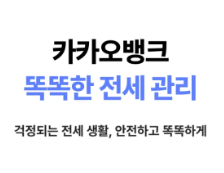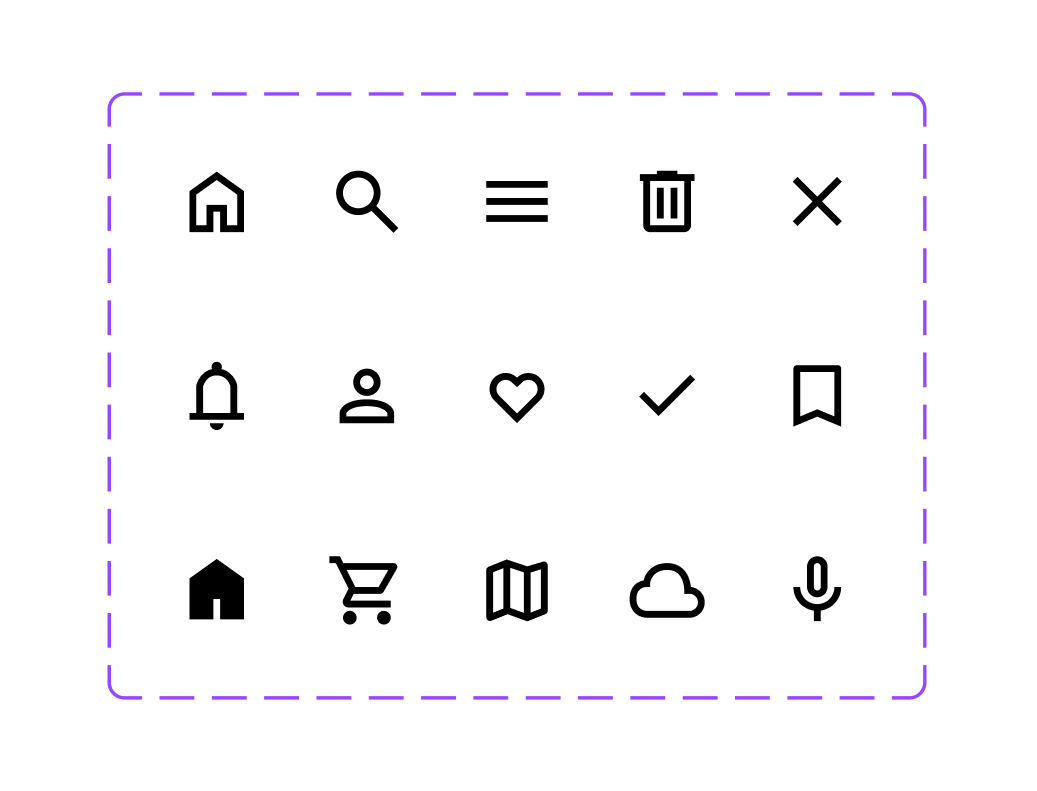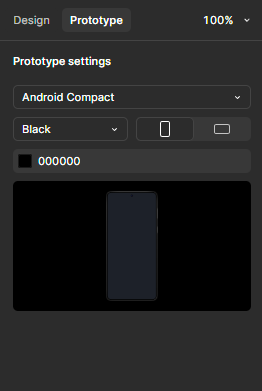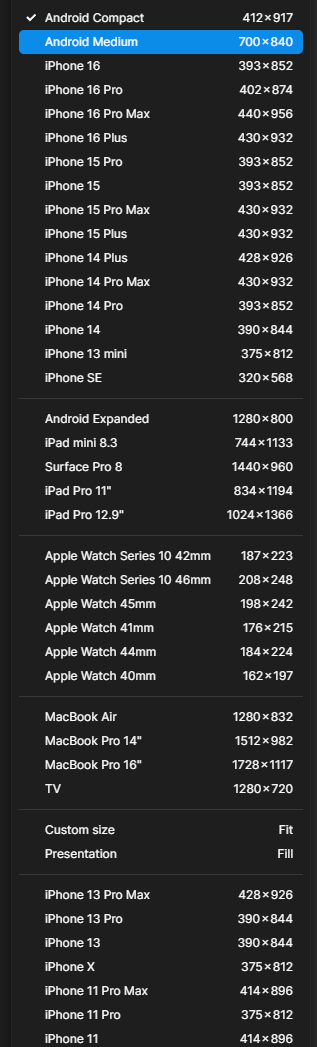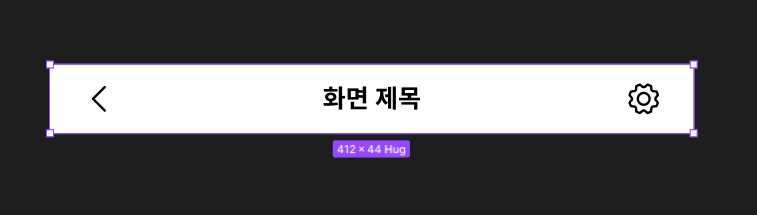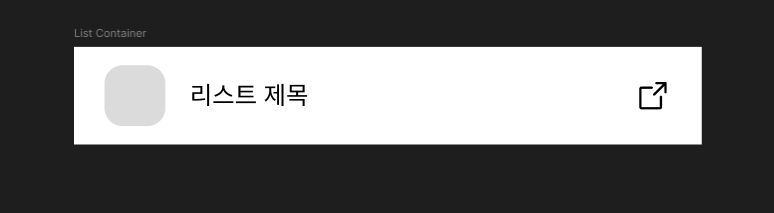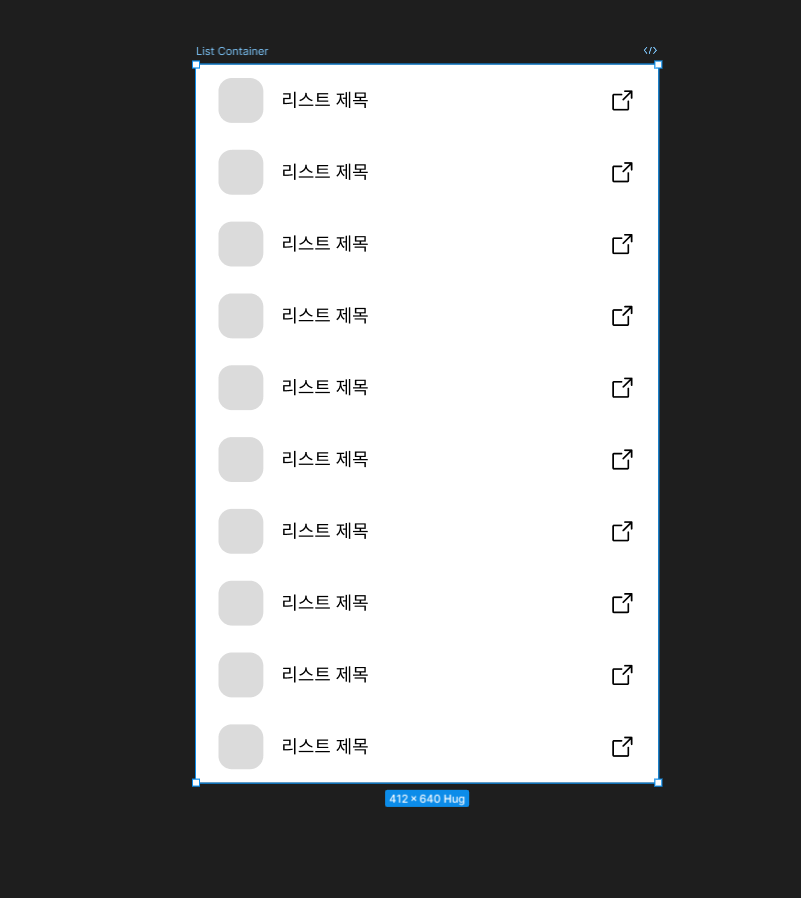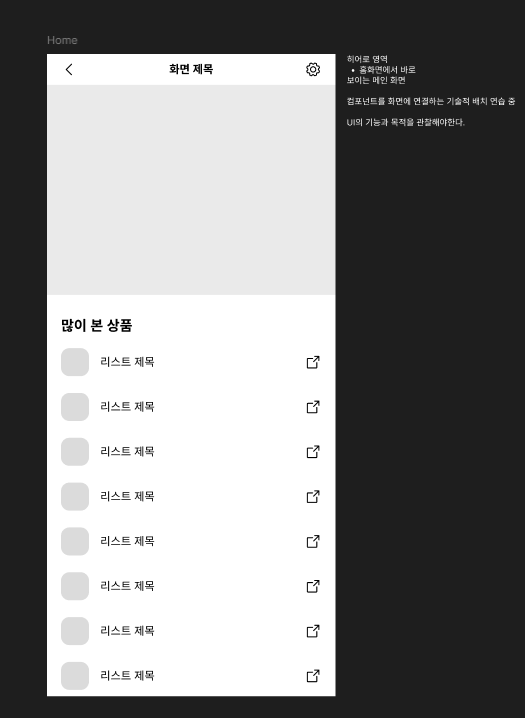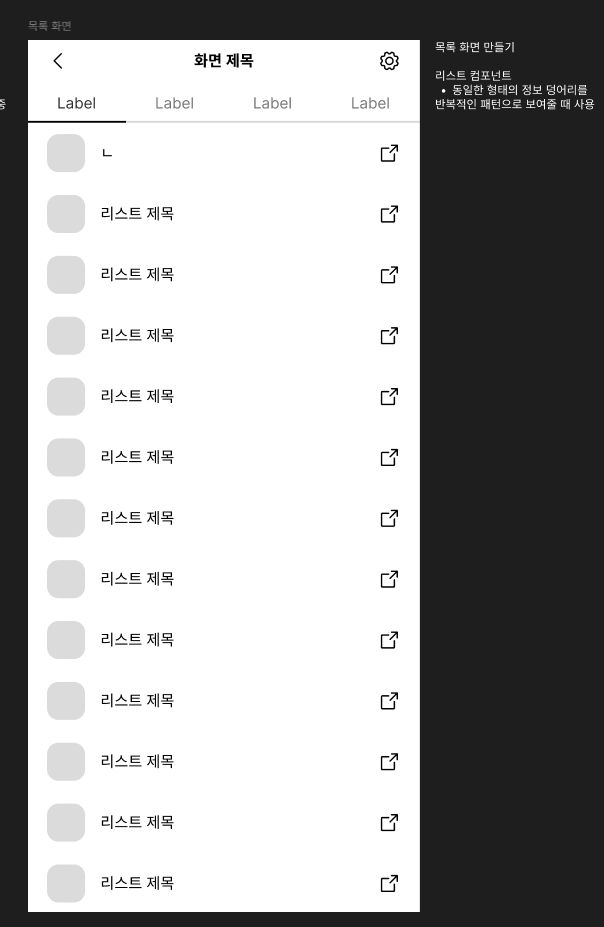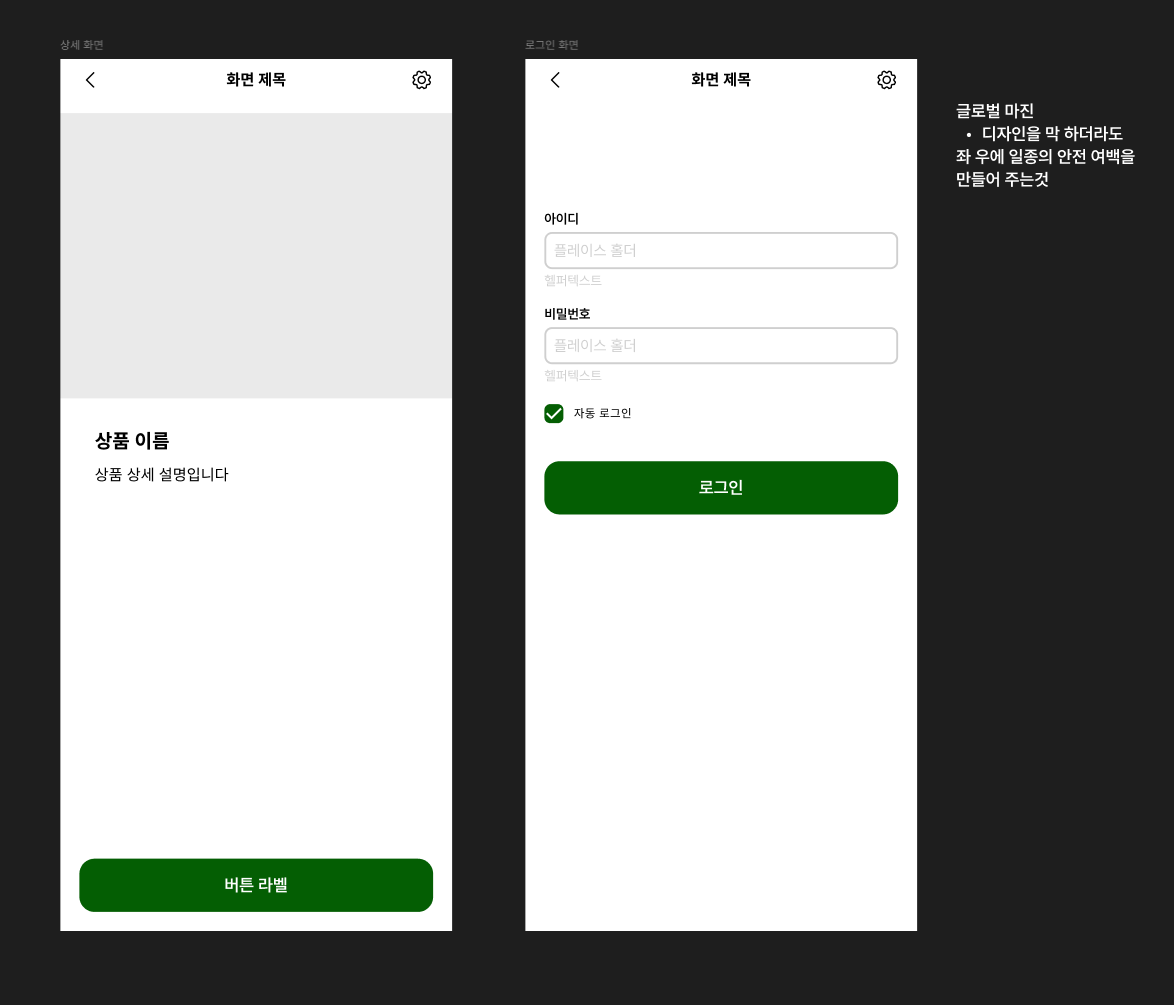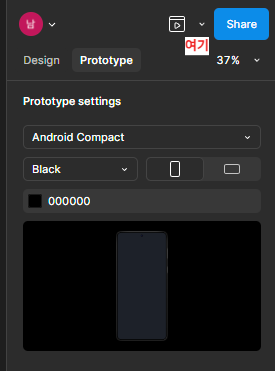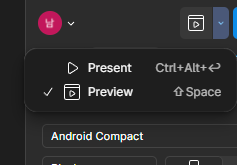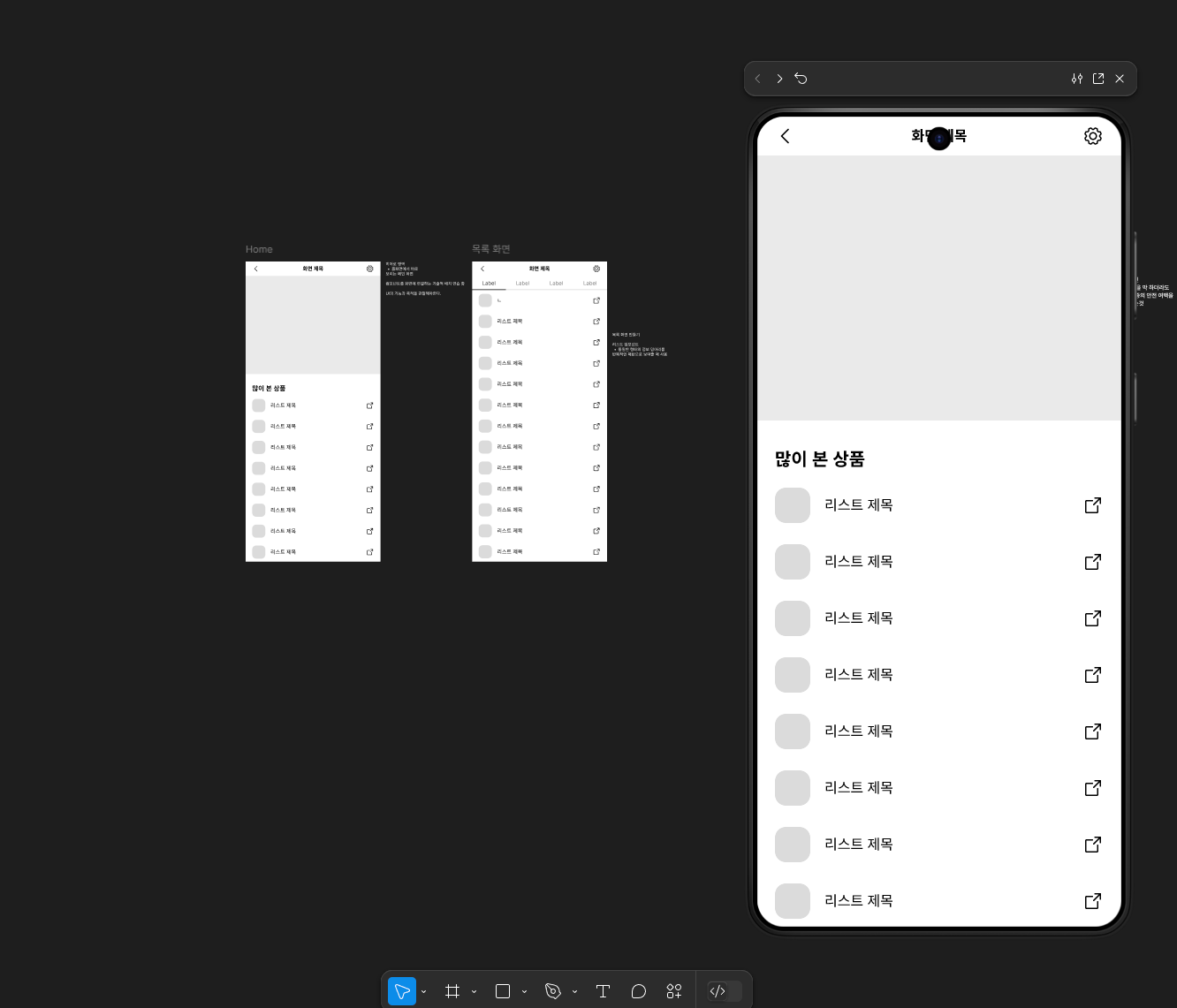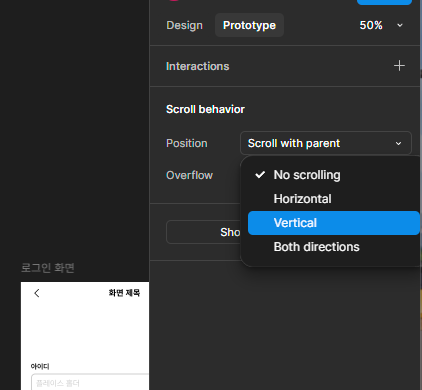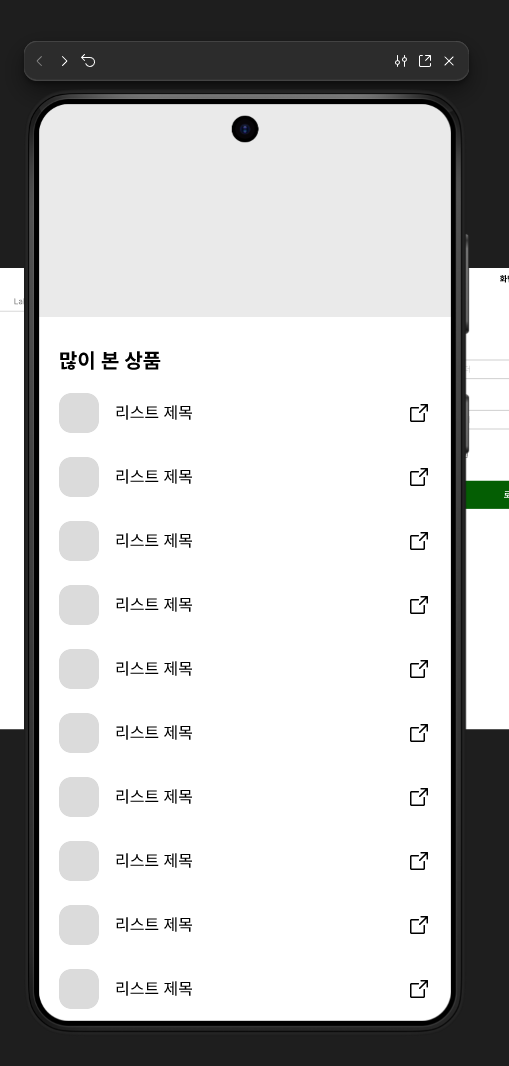https://brunch.co.kr/@maju/42
사용자 인터뷰로 숨은 니즈 발견하기
사용자 인터뷰를 계획하고, 실행하고, 분석하기 | 최근 논문 작성과 수업에서 진행하는 프로젝트 덕분에 인터뷰를 진행해야 하는 경험을 여러 차례 갖게 되었다. 생각해 보면, 대학원 진학 전에
brunch.co.kr
인터뷰를 진행하기 위해서 많은 준비가 필요합니다.
일단 당연히 무엇을 위한 인터뷰인지에 대한 사전 준비는 필수겠죠?
오늘은 UX디자이너에게 필요한 인터뷰 사전 준비에 대해서 다루어 볼까 합니다.
이번 아티클을 읽고 UX디자이너에게 사용자를 어떻게 조사해야 하는지, 사용자를 어떻게 정의해야 하는지
좀 더 심층적으로 알 수 있게 된 글이었습니다.
01. 인터뷰를 하는 목적
UX디자이너에게 사용자란 그저 고객이 아닌 한명 한명의 소중한 자료가 될 수 있겠다는 생각이 들어요.
내가 만약 앱 또는 웹을 개발했다라면 그 앱 과 웹이 어떻게 좋은지? 불편한건 없는지? 각자 사용자들마다
생각도 다르고 사용법도 다르기 때문에 UX디자이너에게는 하나의 이정표가 될 수 있지 않을까 싶은데요.

인터뷰의 목적에 대해선 더블 위 이미지의 더블 다이아몬드 모델을 보며
발견 (Discover)과 정의(Define)에 대해서 알아보았습니다,
발견 단계에서는 사용자들의 경험을 관찰, 문제 정의에 필요한 단서를 찾는 단계입니다. 또한, 여러 현상 속에서 문제의 본질을 찾는 단계입니다.
이 후 정의 단계에서는 발견한 현황과 문제, 그리고 니즈를 정의하여 인사이트를 도출하는 작업을 하는 단계입니다.
이를 통하여 문제를 정확히 이해해 해결해야 할 핵심 니즈를 파악하여 이 후에 진행될 아이디어 발전 단계에 반영하는 것입니다.
프로젝트를 진행하기 전 또는 후에 인터뷰는 진행할 수 있습니다.
문헌이나 리포트 자료들로 충분한 데이터 수집은 가능하지만 우리는 UX디자이너를 위한 인터뷰이죠?
필드 리서치 즉, 사용자가 왜 그런 행동을 했는지 파악하기 위해 사용자와의 인터뷰가 필요합니다.
인터뷰를 통해 오랜 시간 동안 경험을 쌓은 대상에게 직접 질문하고, 이해함으로써 겉으로 드러나 있지 않은
숨은 니즈를 발견할 수도 있습니다. 이런 경험은 UX디자이너에게 혼자서 고민해서 얻을 수 없는 '진짜 인사이트'를
발견할 수 있을 것 입니다.
02. 인터뷰 진행 과정
리서치 대상 선정에는 리서치 결과의 신뢰도를 높이는 결정짓는 중요한 작업입니다.
'어떤 이커머스'를 만들지에 대한 목표에 따라 리서치 대상을 정하는 것은 생각보다 까다로운 작업이 될 수 있습니다.
장소와 시간 어떻게 리서치 대상을 모을지는 위 링크에 상세하게 나와 있습니다.
인터뷰에 역시 중요한 건 질문이라고 할 수 있겠죠? 얼마나 중요한 질문을 하는가?, 인터뷰자의 속에 있는 인사이트를
어떻게 도출해 내는냐?는 질문의 품질에 따라 내가 원하는 인사이트를 받아 내는지 달라질 수 있습니다.
너무 딱딱하게 내가 얻고 싶은 것에만 몰두해 질문하게 된다면 당연히 100%로 좋은 인사이트를 얻어내기 힘들어 질 수도 있습니다.
리서치 대상과의 인터뷰가 힘들다면 아래 내용을 숙지 후 인터뷰를 진행하는 방법도 좋은 방법이 될 것 같습니다!
1) 라포 형성하기
인터뷰 시간이 60분이라고 했다면 5~10분 정도는 신뢰 관계를 쌓는 작업이 좋습니다.
2) 인터뷰에는 정답이 없다는 말을 해주기
대부분의 대상자는 인터뷰가 처음인 사람이 많을겁니다. "인터뷰에는 정답이 없습니다."라는 말을 해주고, 어떤 대답이든
공감과 가벼운 칭잔을 해주는 것이 좋습니다.
3) 인터뷰 중 답변을 받아 적지 말자
인터뷰 중 답변을 받아 적는 행동은 대상자의 말에 집중하지 못 하고 있다는 생각을 하게 할 수도 있습니다.
이 후에 녹음한 내용을 다시 들으면서 정리하는 것이 성공적인 인터뷰가 될 것입니다.
4) 꼬리에 꼬리를 무는 질문 ( 5 whys)
답변에 단순한 '왜요?'가 아닌 원인, 회의, 맥락, 제기, 패턴에 대한 질문이 좋습니다.
5) 질문에 중요도를 부여하자
인터뷰 질문지 작성 시 줄문의 중요도를 상, 중, 하로 구분하여 우선순위를 부여하는 것이 시간관리가 되어 효율적인 인터뷰가 가능해집니다.
03. 인터뷰 후, 분석 단계
인터뷰를 진행하였다면 발견한 문제와 정보를 간추리며 인사이트를 도출하는 것이 중요합니다.
리서치를 통해 사용자들이 어떻게 행동하는지, 어떤 문제를 겪고 있는지, 어떤 니즈가 있는지 등을 한눈에 볼 수 있도록 정리해보아야합니다,
이렇게 보기 좋게 정리가 되었다면 정리한 문제를 분류하고 유형화하여, 어떤 문제에 집중할지 고민하는 단계가 되면
더욱 좋은 개발이 될 수 있게 되겠죠?
문제에 대한 자각,
자각이 되었다면 어떤 문제를 집중적으로 변화를 줄지 정해보는 시간이 좋겠죠?
저는 UI디자이너가 목표기는 하지만 UX디자인도 흥미가 생기는 글이였습니다 ^^
분명 앞으로 여정에서 UI만 할 거다! 라는 확신은 가지고 걸어가고 있지는 않기 때문에
사용자에 대한 조사가 이런식으로 이루어 지는 구나! 라는걸 알 수 있게 된 좋은 아티클 이었다고 생각합니다.